Hãy nhập câu hỏi của bạn vào đây, nếu là tài khoản VIP, bạn sẽ được ưu tiên trả lời.

TK-!1-
Căn lề: Căn thẳng lề trái: Nhấn nút Align Left hoặc tổ hợp phím CTRL + L. Căn thẳng lề phải: Nhấn nút Align Right hoặc tổ hợp phím CTRL + R. Căn giữa: Nhấn nút Center hoặc tổ hợp phím CTRL + E.----------------------các yêu cầu cơ bản khi trình bày trang văn bản là: - chọn hướng trang: trang đứng hay trang nằm ngang-đặt lề trang: lề trái, lề phải, lề trên,lề dưới
3-tác dụng của công cụ tìm kiếm giúp nhanh chóng định vị được cụm từ cho cho.... ở những vị trí trong văn bản.................TK-- Công cụ Thay thế giúp nhanh chóng tìm và chỉnh sửa một cụm từ bất kì trong văn bản, đặc biệt là khi cụm từ đó xuất hiện nhiều lần trong văn bản dài.

Tiêu đề: căn lề giữa
Khổ thơ: căn thẳng lề trái và tăng mức thụt lề, đặt khổ thơ lùi vào một khoảng cách tại điểm nhấn cho văn bản
Dòng cuối: căn thẳng lề phải

1. Soạn thảo câu chuyện

2. Thực hiện định dạng văn bản và căn lề trang
- Phông Time New Roman, in nghiêng, chữ màu xanh; tiêu đề có chữ màu đỏ, căn biên chính giữa trang.

- Chọn các từ "rubik", "chiếc quạt", "tấm thẻ lưu niệm" trong đoạn thứ nhất để định dạng chữ đậm và gạch chân nét đơn, chọn các số để định dạng in đậm.

- Định dạng đoạn
Sử dụng các lệnh trong nhóm Paragraph để: chọn dòng tiêu đề và chọn độ dãn dòng 1,5; chọn tất cả các đoạn dưới dòng tiêu đề để căn đều 2 bên, dãn dòng 1,15; thêm độ dãn cách đoạn (dùng Add Space Before Paragraph và Add Space After Paragraph).

Hộp thoại Paragraph hiện ra:

- Định dạng trang
+ Sử dụng các lệnh trong nhóm Page Setup.
+ Chọn 1 mẫu lề phù hợp.

3. Lưu văn bản với tên tệp “Chuyến tham quan đáng nhớ”
File => Save As => Điền tên tệp và chọn nơi muốn lưu tệp => Save.

4. Sử dụng lệnh Print để in văn bản.
File => Print => Chọn số lượng tệp muốn in => Print.


Câu 2:
Các bước tạo sơ đồ tư duy:
Bước 1: Viết chủ đề chính ở giữa tờ giấy
Bước 2: Từ chủ dề chính, vẽ các chủ đề nhánh
Bước 3: Phát triển thông tin chi tiết cho mỗi chủ đề nhánh
Bước 4: Có thể tạo thêm nhánh con khi bổ xung thông tin

Đâu không phải là thuộc tính cơ bản của định dạng đoạn văn bản:
A. Chọn đoạn văn bản
B. Căn lề, vị trí lề của đoạn văn
C. Khoảng cách đến đoạn văn trên hoặc dưới
D. Khoảng cách giữa các dòng trong đoạn văn

- Tô màu nền: Design => Page Color => Chọn màu em thích.
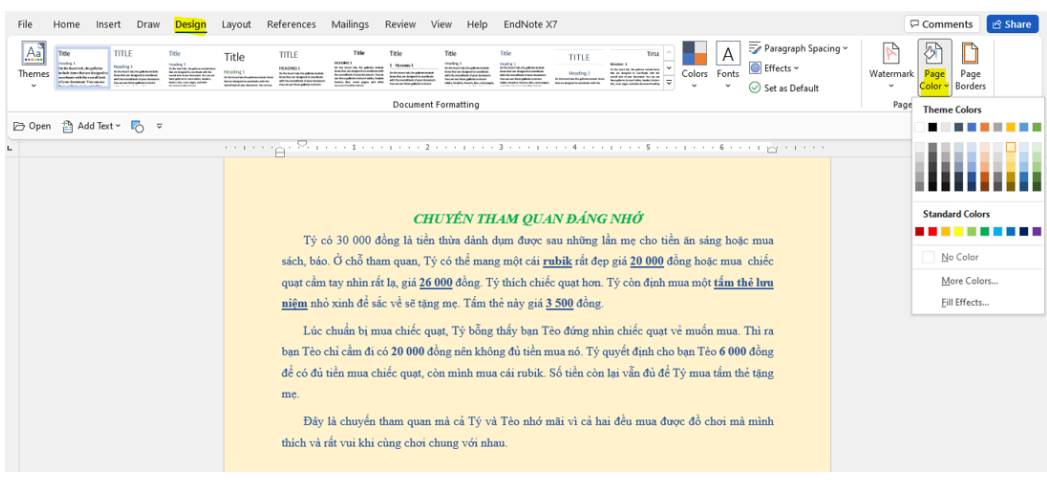
- Chọn kiểu chữ yêu thích, chọn lại độ dãn dòng, độ dãn đoạn:
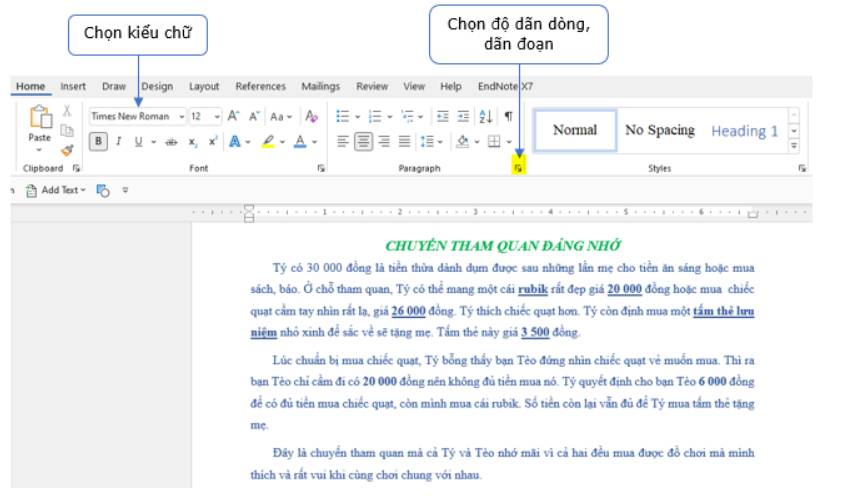
- Căn lề cho trang văn bản: Page Layout/Layout => Margins => Custom Margins => Căn lại các lề như mong muốn.
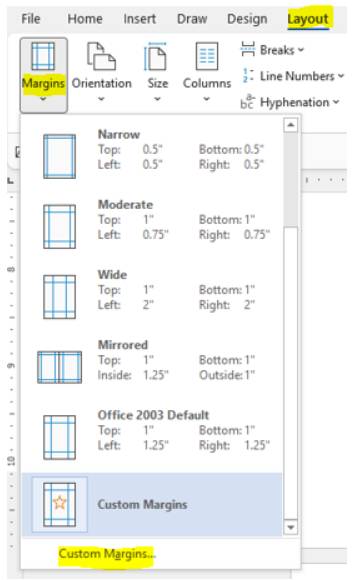

-Tô đen chữ cần tô
-Vào bảng chon Home chọn Font Color trong mục Font
-Chọn màu xanh
-Tô đen phần muốn căng
-Vào bảng chon Home, chọn Justify(Ctrl+J) trong mục Paragraph
-Vào bảng chon Home, chọn Line and Paragraph Spacing trong mục Paragraph, chọn dòng 1.5
-Vào Bảng chọn Home, chọn Increase Indent trong mục Paragraph.

--> Chọn toàn bộ văn bản, sau đó điều chỉnh cỡ chữ thành 14. Trên thanh công cụ, bạn sẽ thấy một hộp thả xuống cho phép bạn chọn cỡ chữ.
--> Đặt con trỏ vào đầu dòng bạn muốn thụt lề. Trên thanh công cụ, tìm đến phần "Paragraph" hoặc "Đoạn văn", chọn "Indentation" hoặc "Thụt lề", sau đó điều chỉnh "First line" hoặc "Dòng đầu tiên" thành 1 cm.
--> Để căn lề đoạn văn, bạn chọn toàn bộ đoạn văn, sau đó trên thanh công cụ, chọn biểu tượng "Align Left" và "Align Right" hoặc "Căn lề trái" và "Căn lề phải". Điều này sẽ giúp đoạn văn của bạn được căn thẳng hai lề.